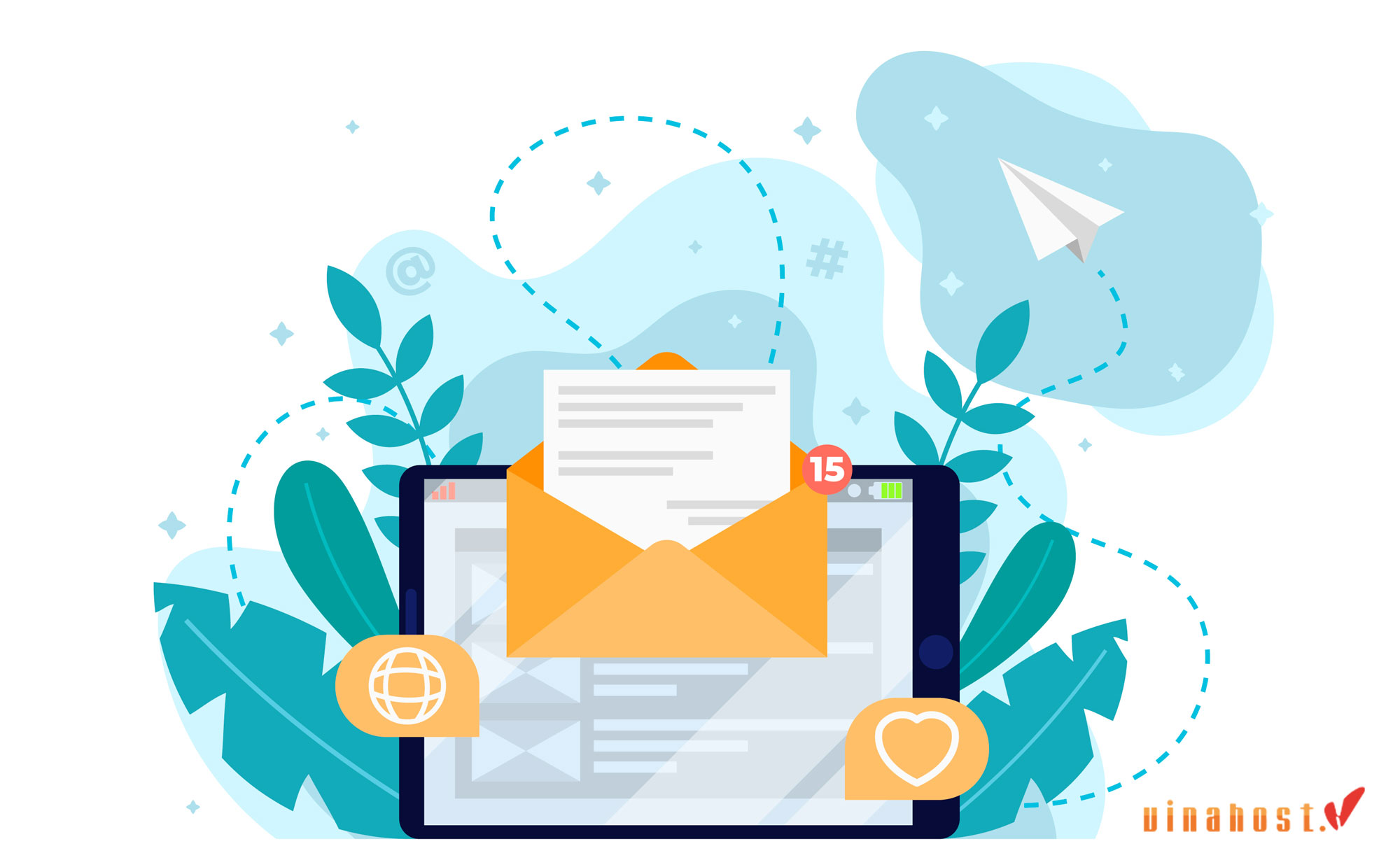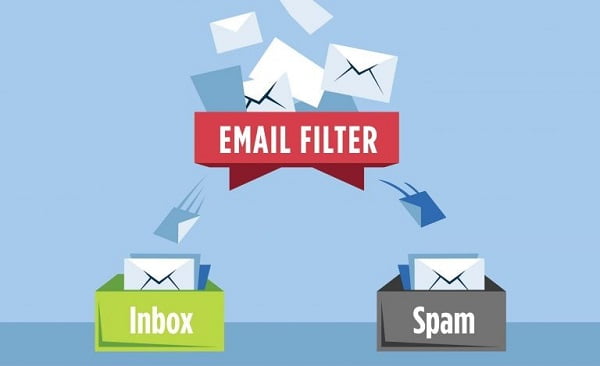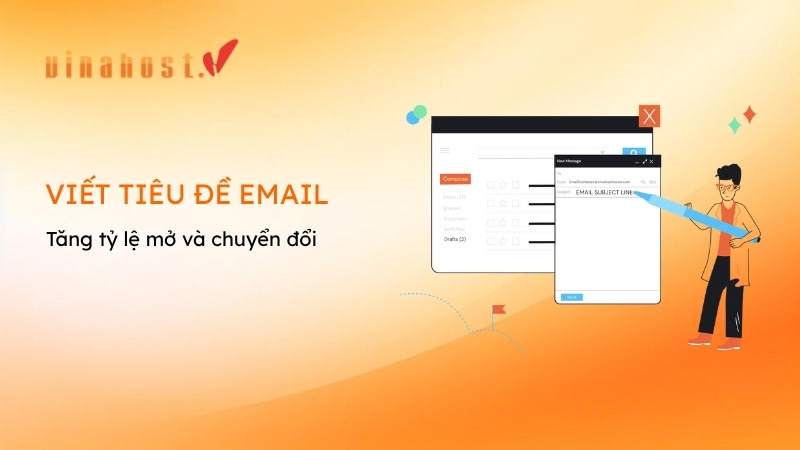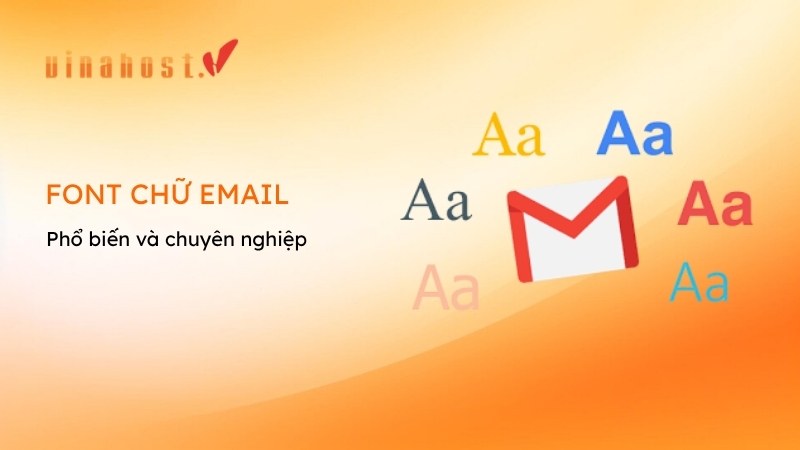Email là thư điện tử, một trong những phương tiện trao đổi thông tin phổ biến nhất trong thời đại 4.0. Phương tiện này đáp ứng được mọi yêu cầu về tốc độ, lưu trữ và tính ổn định, giúp người dùng dễ dàng trao đổi thông tin một cách nhanh chóng, tiện lợi và hiệu quả. Bài chia sẻ dưới đây của Vinahost sẽ giúp các bạn hiểu rõ hơn về email là gì và những vấn đề có liên quan.
1. Email là gì?
Email là một trong các phương tiện giao tiếp phổ biến, giúp chúng ta trao đổi thông tin trực tuyến nhanh chóng. Phương thức này có thể mang đến nhiều lợi ích thiết thực. Tuy nhiên, nếu bạn muốn dùng email hiệu quả, thì nên hiểu rõ khái niệm email là gì.

Email (viết tắt của cụm Electronic Mail) có nghĩa là thư điện tử hoặc mọi người thường gọi là hộp thư điện tử. Đây là phương tiện giúp chúng ta trao đổi thông tin thuận tiện trên không gian mạng giữa các thiết bị thông minh như Laptop, PC, Smartphone.
Người dùng có thể gửi hoặc nhận mail vào bất kỳ thời điểm nào trong ngày. Hệ thống thư điện tử sẽ tự động lưu trữ và hỗ trợ chuyển tiếp nếu có yêu cầu.
2. Địa chỉ email là gì?
Địa chỉ email là tên hiển thị thư điện tử của bạn. Tương tự như mỗi căn nhà đều có địa chỉ thì email của mỗi người cũng được sở hữu địa chỉ riêng. Tuy nhiên, có một điểm khác biệt là người dùng có thể đặt địa chỉ mail theo ý muốn. Chỉ cần địa chỉ này chưa bị trùng với những người dùng khác trên thế giới.
3. Thành phần cấu tạo của một địa chỉ email bao gồm?
Tên hiển thị địa chỉ email
Địa chỉ mail bao gồm hai thành phần: tên người dùng và tên miền. Tên người dùng là tên mà bạn sử dụng để nhận mail. Tên miền là tên của công ty hoặc tổ chức cung cấp dịch vụ email cho bạn. Phần này thường bắt đầu với dấu @ và theo sau là tên miền. Ví dụ: marketing@vinahost.vn
📧 Bạn có mong muốn tạo địa chỉ email theo tên miền độc đáo của riêng mình?
Hãy bắt đầu với quy trình của VinaHost:
🔹 Bước 1: Đăng ký tên miền mới hoặc nhận tên miền miễn phí tại: 👉 Đăng ký tên miền yourbrand.id.vn
📩 Bước 2: Nếu cần tạo email số lượng lớn, vui lòng tham khảo dịch vụ email chuyên nghiệp với giá chỉ từ 34.000 VND/tháng cho dịch vụ:
✅ Email Hosting
✅ Email Doanh Nghiệp
Nội dung của email
Cấu trúc nội dung của một bức thư điện tử gồm có tên người gửi, tên người nhận, tiêu đề mail và nội dung bên trong.
- Đến (To – địa chỉ người nhận): Đây là nơi để bạn điền địa chỉ mail người sẽ nhận.
- Từ (From – địa chỉ người gửi): Đây là nơi thể hiện địa chỉ người gửi mail. Nếu trong trường hợp bạn đang trả lời tin nhắn, trường From và To sẽ được hệ thống điền vào. Nếu bạn đang viết nội dung một bức email mới, thì bạn chỉ cần điền vào ô địa chỉ mail người nhận ở trường From. Bạn có thể nhập thủ công với đầy đủ cấu trúc như vừa nêu hoặc click vào địa chỉ mail đã có sẵn ở trong danh sách email
- Chủ đề (subject – nơi sẽ tóm tắt ý chính của bức email): Ở ô này, các bạn điền thông tin tóm tắt nội dung của bức email. Nó sẽ cho phép người nhận biết nội dung chính của bức email đó là gì.
- Nội dung trong bức email: Nội dung trong mail sẽ là khung trống lớn mà các bạn cần nhập thông tin vào. Ngoài nội dung, các bạn có thể đính kèm thêm các tập tin như hình ảnh, video, âm thanh và tài liệu văn phòng (Microsoft Word, Microsoft Excel,…).

Ngoài những thành phần chính ở trên, email còn có khoảng trống phía dưới để các bạn bổ sung thông tin chữ ký. Ở đó, các bạn có thể thêm thông tin về văn phòng mà bạn đang làm việc hoặc thông tin cá nhân.
Máy chủ lưu trữ thư điện tử
Hay còn gọi là mail server – đây là nơi lưu trữ và quản lý các bức thư được gửi và nhận của một địa chỉ email. Thông thường, người dùng sử dụng hệ thống mail server của các công ty hàng đầu như Google hay Microsoft với gói miễn phí. Tuy nhiên, với những trường hợp có nhu cầu gửi email thường xuyên, quản lý số lượng lớn tài khoản hay cần các phương thức bảo mật nâng cao. Khi này họ cần tự xây dựng một hệ thống mail server riêng để quản lý và sử dụng.
4. Hướng dẫn cách tạo tài khoản email miễn phí
4.1 Hướng dẫn đăng ký tài khoản email trên máy tính
Nếu sử dụng máy tính thì bạn thực hiện theo các bước sau
- Bước 1: Truy cập đường link google.com/intl/vi/account/about/. Nhấn vào “Tạo tài khoản”
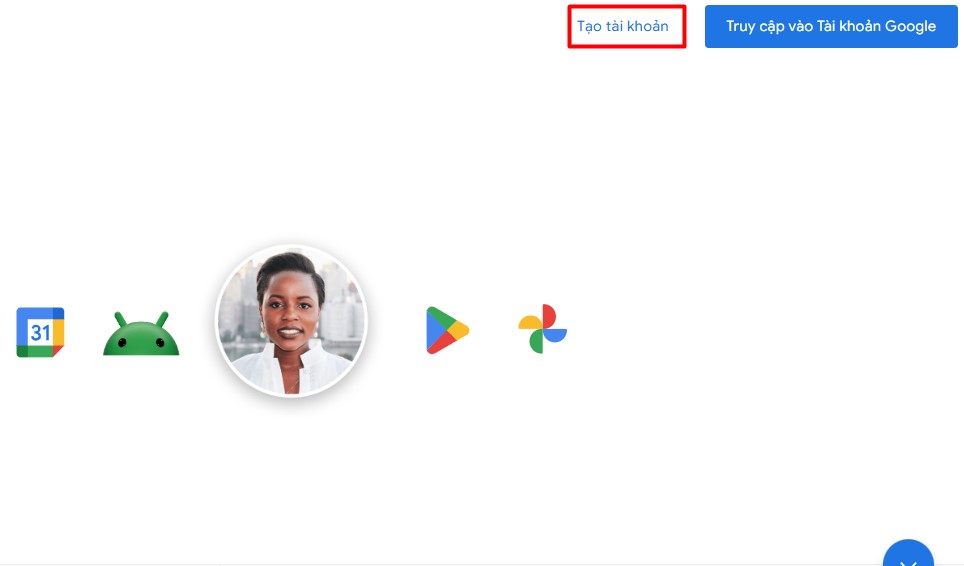
- Bước 2: Nhập Họ tên của bạn và chọn “Tiếp theo”
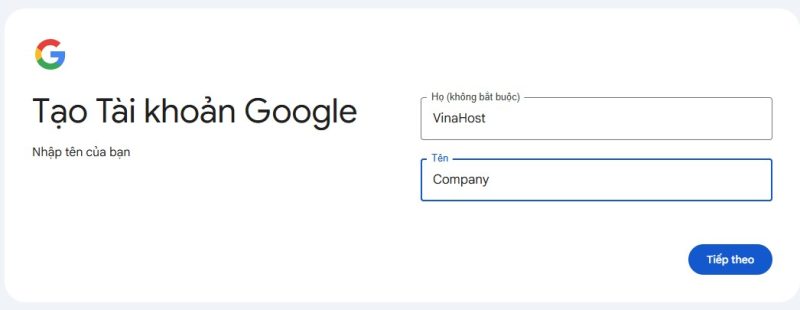
- Bước 3: Hệ thống sẽ đưa bạn đến trang xác minh thông tin cá nhân và địa chỉ email khôi phục theo hướng dẫn. Nhập đầy đủ và chọn “Tiếp theo”
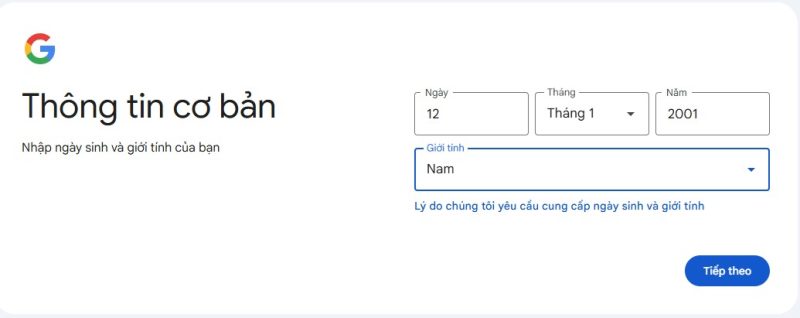
- Bước 4: Chọn địa chỉ email của bạn, hệ thống sẽ cảnh báo nếu địa chỉ bị trùng lặp. Nhấn “Tiếp theo”
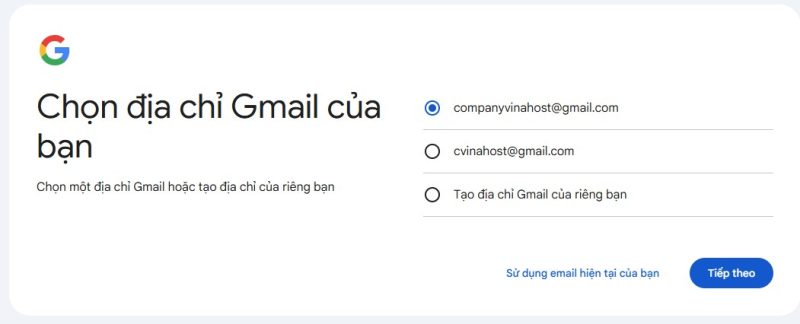
- Bước 5: Nhập số điện thoại, sau đó nhận mã xác minh vào ô trống.
- Bước 7: Click “Tôi đồng ý” để hoàn thành quá trình đăng ký
4.2 Hướng dẫn đăng ký tài khoản email trên điện thoại
Bạn chỉ cần thực hiện theo các bước sau đây.
- Bước 1: Đăng ký ở đường link google.com/intl/vi/account/about/
- Bước 2: Click chọn “Thêm tài khoản vào thiết bị” ở giao diện trên điện thoại
- Bước 3: Chọn Tạo tài khoản > Tiếp theo > Cho bản thân tôi và click “Tiếp theo” nếu bạn muốn tạo tài khoản mail cá nhân
- Bước 4: Điền thông tin họ và tên. Kế tiếp, bạn click “Tiếp theo”
- Bước 5: Điền tên người dùng và click “Tiếp theo”
- Bước 7: Tạo mật khẩu cho tài khoản của bạn và click “Tiếp theo”
- Bước 8: Bạn có thể điền số điện thoại hoặc bỏ qua. Click “Tôi đồng ý” để tiếp tục
- Bước 9: Click “Tôi đồng ý” khi bạn chấp nhận các điều khoản của nhà cung cấp dịch vụ email. Quá trình đăng ký đã hoàn thành.
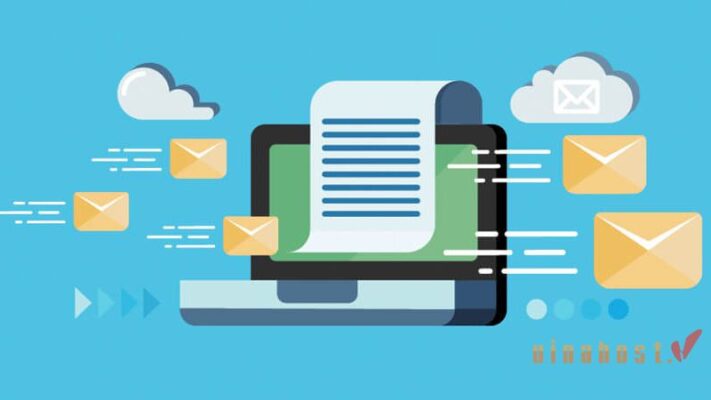
5. Hướng dẫn cách đăng nhập tài khoản email nhanh chóng
Dưới đây là các bước đăng nhập vào tài khoản mail mà bạn cần thực hiện.
5.1 Hướng dẫn đăng nhập tài khoản email trên điện thoại
Các bước thực hiện như sau:
- Bước 1: Truy cập vào đường link https://accounts.google.com/
- Bước 2: Nhập địa chỉ mail và mật khẩu của bạn (đã đăng ký trước đó)
5.2 Hướng dẫn đăng nhập tài khoản email trên máy tính
Bạn cần thực hiện các thao tác dưới đây
- Bước 1: Truy cập vào đường link https://accounts.google.com/
- Bước 2: Nhập địa chỉ mail của bạn và click “Tiếp theo”
- Bước 3: Nhập mật khẩu của bạn và chọn “Tiếp theo”
6. Email và Gmail có gì khác biệt không?
Email và Gmail có sự khác biệt lớn. Email là phương thức trao đổi thư giữa những người có sử dụng các thiết bị điện tử thông minh. Gmail chỉ là một trong các dịch vụ email được cung cấp bởi ông lớn công nghệ Google và được tích hợp thêm nhiều tính năng như lọc spam, quét virus, nhắc nhở, tạo phòng họp trực tuyến, lưu dữ liệu trên đám mây, tạo lịch hàng ngày,…
7. Ưu điểm và nhược điểm của email
Sự ra đời của thư điện tử là một bước tiến vượt bậc trong ngành bưu chính viễn thông nói chung và thông tin liên lạc nói riêng. Thư điện tử đã mang đến hàng ngàn lợi ích cho người dùng trong thời đại kỹ thuật số.

Ưu điểm của email
- Tiết kiệm thời gian: Một bức thư truyền thống khi gửi đi sẽ mất một khoảng thời gian để đến tay người nhận (có thể là vài tuần). Nhưng email chỉ mất vài giây ngắn ngủi để đến được người nhận. Họ không phải chờ đợi vài tuần như với thư truyền thống.
- Tiết kiệm chi phí sử dụng: Khi gửi một bức thư truyền thống, bạn sẽ phải mua tem, bì thư và thậm chí phải mang lá thư đến bưu điện để gửi. Nhưng với thư điện tử, bạn sẽ không phải tốn bất cứ khoản phí nào. Bạn chỉ cần soạn thảo nội dung và bấm nút gửi.
- Có thể chứa nhiều loại thông tin khác nhau: Ở thư truyền thống, tất cả những gì bạn có thể gửi đi là lá thư đầy chữ cùng vài tấm hình đã rửa. Với email, bạn có thể đính kèm nhiều dạng tập tin khác nhau (hình ảnh, video, tập tin dạng âm thanh).
- Có tính bảo mật cao: Ngày nay, ngoài mật khẩu đăng nhập, các nhà cung cấp dịch vụ thư điện tử như Google hay Microsoft 365 còn nâng cấp các hình thức bảo mật email người dùng. Do đó, chuyện xâm nhập hoặc tấn công vào hòm thư điện tử ngày càng khó.
Nhược điểm của email
Ngoài các ưu điểm nổi trội vừa nêu, dùng thư điện tử cũng có nhiều mặt hạn chế. Khi sử dụng mail, các bạn cũng nên lưu ý đến những nhược điểm nhất định của nó.
- Không có thành ý và dễ gây hiểu lầm: Một số người vẫn thích nhận thư truyền thống hơn là mail. Nếu là người thuộc tuýp truyền thống, thì họ sẽ đánh giá bạn thiếu tôn trọng và thành ý. Bên cạnh đó, email không thể biểu lộ cảm xúc nên người nhận có thể hiểu sai toàn bộ thông điệp mà bạn muốn hướng tới.
- Dễ bị dính virus hoặc mã độc: Nhiều mail có thể chứa các tập tin mã độc hoặc virus. Do đó, các bạn nên cẩn trọng khi mở thư điện tử từ những người xa lạ (yêu cầu bạn tải xuống tập tin đính kèm hoặc click vào đường dẫn nào đó).
- Dễ bị làm phiền (từ các mail quảng cáo, spam hoặc thư rác): Chúng ta thường bị các tin nhắn spam hoặc thư rác làm phiền. Thậm chí, các bạn cũng có nguy cơ bỏ lỡ các mail quan trọng do thư rác tràn ngập hòm thư. Các tin nhắn spam, mail rác hoặc mail quảng cáo sẽ gây khó chịu. Bạn sẽ có ác cảm với email và không hứng thú dùng nữa.
- Lưu trữ dung lượng bị giới hạn: Các nhà cung cấp dịch vụ thư điện tử có cung cấp dung lượng cho chúng ta dùng (miễn phí và có trả phí). Nếu bạn muốn lưu trữ thông tin dữ liệu vô hạn, thì bạn phải trả phí cho họ. Nếu dùng miễn phí, thì bạn không thể nhận được mail có dung lượng quá lớn, hoặc bạn phải xóa bớt mail do hộp thư quá tải.
- Dễ gửi sai người nhận: Đôi khi, các bạn dễ mắc sai lầm là gửi sai địa chỉ người nhận mail. Điều này càng dễ xảy ra khi địa chỉ mail gần giống nhau. Vì chỉ cần nhập sai một ký tự hoặc một con số thì thư điện tử sẽ đến sai người nhận.
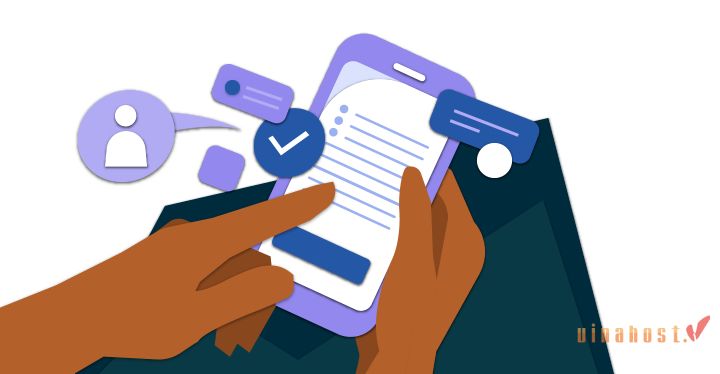
8. Sự khác nhau giữa email miễn phí và email trả phí
Các nhà cung cấp dịch vụ email hiện nay đều có 2 phương án: bản miễn phí và bản có trả phí. Tùy theo nhu cầu sử dụng của cá nhân hoặc đơn vị tổ chức mà có lựa chọn phù hợp. Sự khác nhau giữa mail miễn phí và có trả phí cụ thể như sau.
Yếu tố | Email miễn phí | Email có trả phí |
| Chi phí | Hoàn toàn miễn phí | Mức phí tùy theo gói đăng ký và nhà cung cấp dịch vụ |
| Đối tượng sử dụng | Chủ yếu là cá nhân | Chủ yếu là các cơ quan, doanh nghiệp và tổ chức |
| Tên miền | Tên miền mặc định (theo yêu cầu của nhà cung cấp dịch vụ) | Email tên miền riêng (theo yêu cầu của công ty, đơn vị, tổ chức,…) |
| Tốc độ gửi | Chậm | Nhanh |
| Số lượng mail được gửi hàng ngày | Bị giới hạn | Không bị giới hạn (tùy vào gói đăng ký) |
| Khả năng bảo mật | Kém | Tốt hơn so với bản miễn phí |
| Dung lượng tập tin được đính kèm trong mỗi email gửi đi | Thấp | Cao hơn so với bản miễn phí |
| Tình trạng mail quảng cáo và spam | Có chèn quảng cáo | Không chèn quảng cáo |
| Hỗ trợ 24/7 | Không | Có |
9. Các loại email được sử dụng phổ biến hiện nay
Hiện nay, các bạn sẽ gặp 3 loại email phổ biến và được sử dụng rộng rãi nhất. Đó là email cá nhân, email doanh nghiệp và email marketing.
Email cá nhân
Email cá nhân là tài khoản mail dành cho từng cá nhân. Đuôi mail thường là dạng tên miền của nhà cung cấp dịch vụ như Gmail, Yahoo mail,…Trong công việc và kinh doanh, nếu các bạn sử dụng mail cá nhân để làm việc thì tất cả dữ liệu thông tin của công ty sẽ nằm trên hộp thư này và rủi ro rò rỉ thông tin có thể xảy ra bất cứ lúc nào.
Email doanh nghiệp
Email doanh nghiệp là các tài khoản thường có đuôi mail gắn liền với tên miền doanh nghiệp. Công ty phải mua tên miền riêng để cấp cho các nhân viên dùng trong nội bộ và liên lạc với các khách hàng lẫn đối tác. Nếu nhân viên nghỉ việc, thì công ty vẫn có thể thu hồi email của bạn đó. Các thông tin dữ liệu cũng vẫn còn nguyên vẹn và lưu trữ trong phạm vi an toàn.
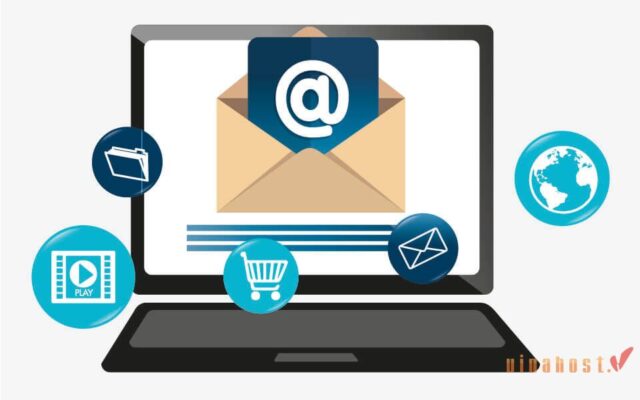
Email marketing
Email marketing là hình thức tiếp thị, là một công cụ marketing với mục đích tiếp cận và quảng bá sản phẩm, dịch vụ. Email marketing có thể dùng cho các chiến dịch quảng bá sản phẩm, chăm sóc khách hàng và quảng bá thương hiệu.
10. Các dịch vụ email miễn phí phổ biến hiện nay
Lựa chọn và sở hữu một tài khoản mail miễn phí rất đơn giản. Thông qua các nhà cung cấp dịch vụ thư điện tử, bạn có thể tạo email dễ dàng. Các nhà cung cấp dịch vụ email miễn phí phổ biến hiện nay là:
Gmail
Gmail là gì? Đây là dịch vụ thư điện tử miễn phí phổ biến trên toàn thế giới, được cung cấp bởi ông lớn công nghệ Google. Gmail ra đời nhằm phục vụ nhu cầu trao đổi thông tin giữa các cá nhân và doanh nghiệp.
Gmail có nhiều tính năng hữu ích như đính kèm tập tin đa phương tiện, xác minh tài khoản bằng 2 lớp, hoàn tác gửi thư và các công cụ tiện lợi cho dân công sở như Google Calendar, Google Keep, Google Task,… Điều này mang đến đa dạng trải nghiệm cho người dùng.
Outlook
Microsoft là nhà cung cấp dịch vụ Outlook email có nhiều tính năng và tiện ích dành cho dân văn phòng như phục hồi mail, xác thực 2 yếu tố,…Outlook ngày nay đã trở thành công cụ hữu ích trong các doanh nghiệp và sở hữu lượng lớn người dùng trên toàn cầu.
iCloud Mail
Apple là nhà cung cấp dịch vụ email miễn phí iCloud Mail. Ngoài các tính năng cơ bản như gửi mail, lọc mail rác, đính kèm tập tin thì iCloud Mail còn có tính năng lưu trữ dữ liệu trên nền tảng điện toán đám mây. Ngoài ra, tính bảo mật cũng được đảm bảo.
11. Một số thuật ngữ được sử dụng nhiều trong email
Dưới đây là một số thuật ngữ được sử dụng rộng rãi có liên quan đến email.
CC trong email là gì?
CC (carbon copy) trong mail là tính năng cho phép người dùng thêm các địa chỉ mail khác. Mục đích là những người đó có thể nhận và đọc mail của bạn nhưng họ không phải là người xử lý trực tiếp email đó. Địa chỉ mail của tất cả người nhận đều hiển thị công khai.
BCC trong email là gì?
BCC (blind carbon copy) trong email cũng có tính năng tương tự như CC. Tuy nhiên, tất cả địa chỉ mail trong ô này sẽ ẩn danh. Những người nhận mail sẽ không biết địa chỉ mail của nhau.
Spam mail là gì?
Spam email (còn gọi là thư rác) là các bức email vô ích và thường chứa các thông tin quảng cáo tràn lan. Chất lượng của các bức email này thường khá thấp. Nghiêm trọng hơn là, một số spam mail có khuynh hướng lừa đảo nạn nhân cung cấp các thông tin cá nhân hoặc chứa đường dẫn có mã độc gây nguy hại đến thiết bị điện tử của người dùng.

Subject là gì?
Subject là tiêu đề hoặc chủ đề của mail, chứa một số từ mô tả khái quát về nội dung chính bên trong mail. Người nhận thường đọc ô chủ đề để nắm thông tin chính của mail trước khi mở đọc toàn bộ nội dung. Ô này rất quan trọng với người gửi vì nó sẽ gián tiếp quyết định người nhận có mở ra xem nội dung chi tiết hay không.
Resend email là gì?
Resend email là gửi email lại một lần nữa. Trong quá trình gửi mail, bạn có thể sẽ gặp phải trường hợp đường truyền Internet bị tắc nghẽn. Do đó, mail của bạn không thể gửi đi cho người nhận. Đôi khi, do người nhận đã bị lạc mất hoặc vô tình xóa mail của bạn nên họ yêu cầu bạn gửi lại mail đó. Trong những trường hợp như vậy, bạn tìm nút resend email và click vào để thực hiện lại lệnh này.
Push mail là gì?
Push mail hoạt động bằng cách sử dụng một dịch vụ push mail. Dịch vụ này sẽ kết nối với máy chủ email của người dùng và theo dõi các thư mới. Khi có mail mới đến, dịch vụ push mail sẽ gửi thông báo đến thiết bị của người dùng.
Btw là gì?
BTW là viết tắt của cụm từ By the Way trong tiếng Anh, có nghĩa là nhân tiện hoặc tiện thể. BTW đã được áp dụng ở các email có nội dung tiếng Việt. Từ này thường được đặt ở cuối bức email để các bạn có thể hỏi thêm thông tin nào đó.
Re là gì?
Re là viết tắt của Reply trong tiếng Anh, có nghĩa là hồi âm. Hiện nay, từ này được ứng dụng rất nhiều trong giao tiếp email. Sau khi người nhận đọc mail của bạn thì sẽ click vào nút Reply để trả lời mail mà không cần phải soạn thảo một mail mới.
FYI là gì?
FYI là cụm từ viết tắt trong tiếng Anh là For Your Information, có nghĩa là người nhận mail cần phải chú ý vào thông tin nào đó. FIY thường được dùng ở đầu nội dung một bức email nhằm nhấn mạnh người nhận nên đọc các thông tin mà họ đang cần.
Fwd là gì?
FWD là viết tắt của cụm từ Forward trong tiếng Anh, có nghĩa là chuyển tiếp. Forward trong email là hình thức chuyển tiếp mail đến cho một người nhận nào khác.
Snoozed là gì?
Snoozed được dịch qua tiếng Việt là đã tạm ẩn. Tính năng này thường được dùng để mô tả những email mà người dùng không muốn chúng xuất hiện ở phần hộp thư đến. Tuy nhiên, họ cũng chưa muốn xóa các mail đó nên di chuyển mail đến tính năng Snoozed.
Scheduled là gì?
Scheduled trong các hòm thư điện tử thường chứa các bức email đã được lên lịch sẵn, sẽ được gửi vào một khoảng thời gian nhất định. Khi thiết lập tính năng này, bạn sẽ không quên hoặc bỏ sót bất cứ mail nào nếu phải gửi đi số lượng lớn trong 1 ngày. Hơn nữa, các bạn sẽ không gặp phải tình trạng gửi mail đến cho ai đó sai thời điểm.
12. Một số lưu ý để viết email chuyên nghiệp
Vì là phương tiện giao tiếp trên không gian mạng nên việc sử dụng mail cần phải cẩn thận và chuyên nghiệp. Soạn mail không khó, nhưng để viết sao cho hiệu quả thì bạn cần lưu ý một vài điều nho nhỏ.
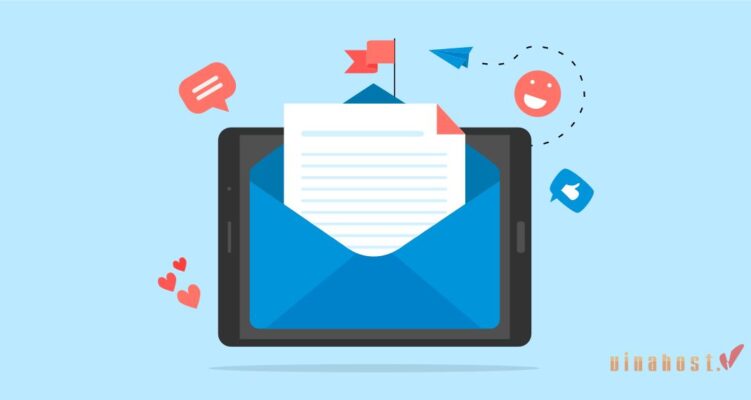
Tạo địa chỉ email chuyên nghiệp
Tên địa chỉ mail của bạn được ví như bộ mặt của ngôi nhà. Nó sẽ ảnh hưởng đến nhận định của mọi người về bạn. Nếu bạn muốn đồng nghiệp hoặc bạn bè tin tưởng, thì hãy nghiêm túc trong việc tạo địa chỉ mail.
Tên email chuyên nghiệp sẽ gây ấn tượng tốt đến người nhận ngay từ lần đầu tiên. Do đó, người nhận sẽ mở mail và đọc thay vì chuyển vào mục thùng rác.
Chú ý tiêu đề email rõ ràng và đơn giản
Các bạn nên đặt tiêu đề mail rõ ràng và không được để trống. Các mail thiếu tiêu đề sẽ dễ bị người nhận bỏ vào thùng rác khi họ kiểm tra hòm thư. Tiêu đề mỗi bức thư điện tử nên ngắn gọn và khái quát toàn bộ nội dung chính bên trong. Không nên lan man và dài dòng vì sẽ khiến người nhận mất kiên nhẫn để mở ra đọc.
Đọc và kiểm tra lại email trước khi gửi
Bạn cần tạo dựng thói quen đọc lại toàn bộ nội dung mail trước khi gửi. Việc này có thể mất thời gian nhưng thói quen này sẽ cứu nguy bạn trong nhiều tình huống. Lỗi thường gặp là đánh máy sai chính tả và thiếu hoặc sai tập tin đính kèm, nặng hơn có thể là nhập sai tên địa chỉ người nhận mail hoặc ghi sai tên người nhận trong nội dung mail.
Thêm lời chào vào trong nội dung email
Dù người nhận là người lớn tuổi hoặc nhỏ tuổi hơn bạn, các bạn cũng nên thêm lời chào vào đầu và cuối bức email. Bạn nên đưa lời chào phù hợp với từng đối tượng người nhận mail khác nhau như gia đình, bạn bè, khách hàng, đối tác,…Với bạn bè, các bạn có thể dùng lời chào thân mật nhưng với các khách hàng và đối tác thì bạn cần lịch sự hơn.
13. Những mẹo quản lý và sử dụng email hiệu quả
Để sử dụng mail hiệu quả trong công việc, các bạn nên tìm hiểu một số lưu ý hữu ích dưới đây.
Kiểm tra email trước khi gửi
Để tạo sự chuyên nghiệp khi gửi mail và không khiến người nhận bối rối vì nhận mail vô ích, bạn nên kiểm tra mail kỹ lưỡng trước khi gửi cho họ. Địa chỉ người nhận đã đúng chưa? Ô tiêu đề mail có đang bị trống không? Nội dung mail có tính súc tích và ngắn gọn chưa? Mail có cần phải đính kèm tập tin liên quan không?
Nên thường xuyên kiểm tra hộp spam mail
Các mail quảng cáo thường sẽ được chuyển vào mục spam. Tuy nhiên, một số mail không phải là mail quảng cáo nhưng được gửi từ người lạ thì cũng sẽ tự động chuyển vào mục spam. Do đó, bạn nên thường xuyên vào mục này để kiểm tra xem có bỏ sót email nào hay không.
Thường xuyên dọn dẹp mục thư rác
Loại bỏ nhiều thư rác sẽ giúp hộp thư điện tử của bạn rộng rãi hơn. Không gian lưu trữ sẽ thông thoáng hơn. Điều này cũng giúp cho hộp thư gọn gàng và chuyên nghiệp.
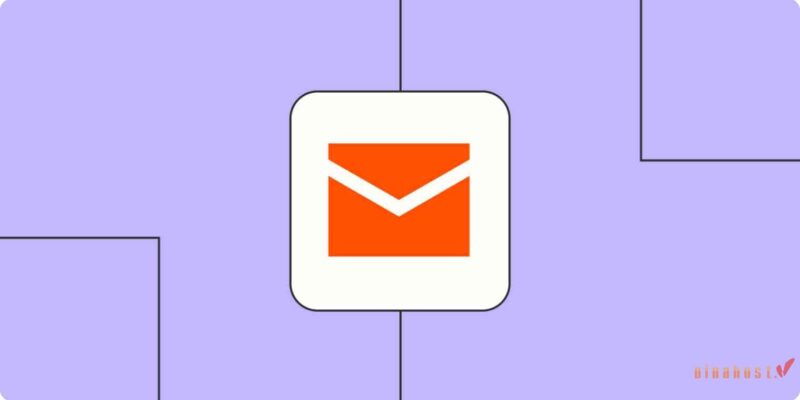
Cẩn trọng với các đường dẫn và các tập tin đính kèm lạ
Để bảo vệ máy tính của mình khỏi các mối đe dọa này, bạn nên cẩn trọng với các đường dẫn và các tập tin đính kèm lạ trong mail. Dưới đây là một số lưu ý giúp bạn bảo vệ mình:
- Không bao giờ mở các tập tin đính kèm từ những người mà bạn không quen biết.
- Nếu bạn không chắc chắn về tính an toàn của một đường dẫn, đừng nhấp vào nó.
- Sử dụng phần mềm chống vi-rút và phần mềm chống phần mềm gián điệp được cập nhật thường xuyên.
Tìm hiểu thêm: Hình thức tấn công Phishing email là gì?
Sắp xếp các email trong hộp thư đến theo màu sắc và tag
Thao tác này sẽ giúp các bạn tiết kiệm thời gian khi phải tìm kiếm các mail cũ và tránh tình trạng bỏ lỡ mail quan trọng. Nếu cẩn thận hơn, thì các bạn nên tạo các tag riêng biệt cho mỗi loại và mục đích email.
14. Tổng kết
Hiện nay, email là một trong các phương tiện cần thiết trong quá trình trao đổi thông tin của mọi người trên khắp thế giới. Hy vọng với những thông tin chia sẻ trong bài này sẽ giúp các bạn hiểu rõ hơn email là gì. Nếu có bất kỳ thắc mắc nào, bạn có thể liên hệ ngay cho VinaHost để được giải đáp:
- Email: cskh@vinahost.vn
- Hotline: 1900 6046
- Livechat: https://livechat.vinahost.vn/chat.php
Hoặc bạn có thể xem thêm các bài viết thú vị khác của VinaHost:
- Mail nội bộ – Tầm quan trọng đối với doanh nghiệp
- Catch all email là gì? Ưu – nhược điểm khi sử dụng


 Tiếng Việt
Tiếng Việt English
English 简体中文
简体中文